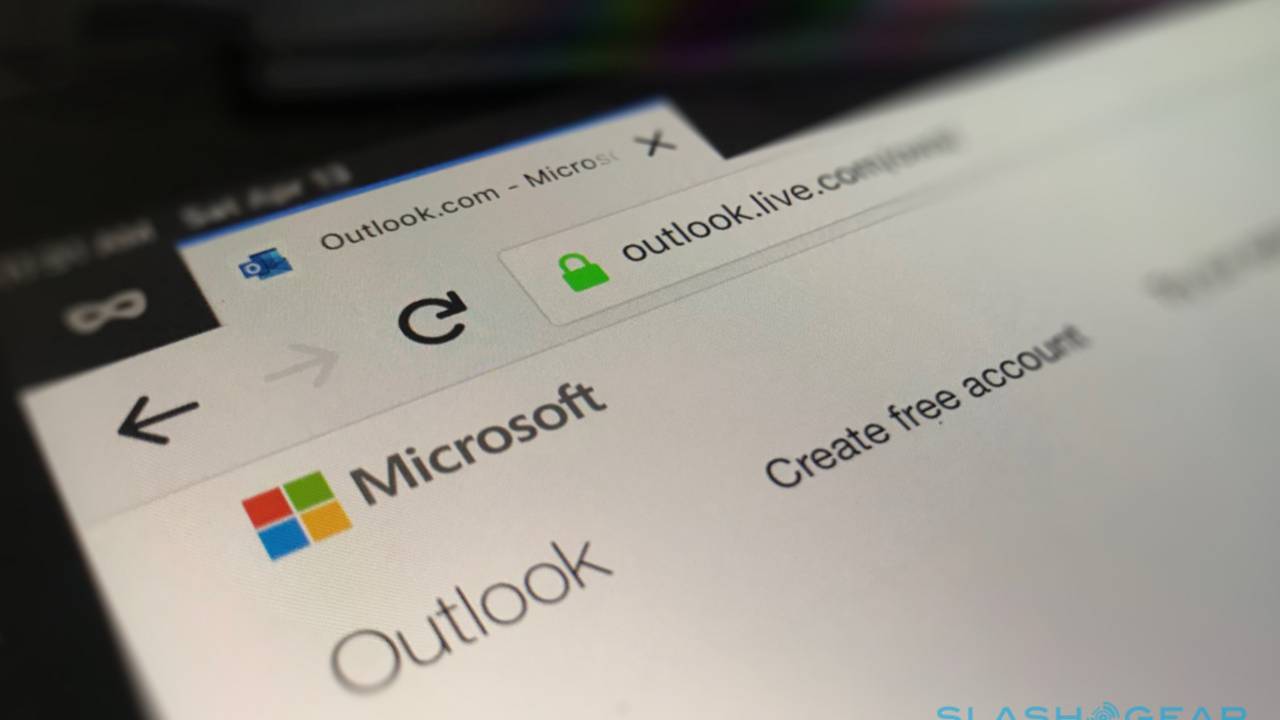Outlook hesaplarınız, e-postalar ve daha fazlası için oldukça büyük önem taşımaktadır.
Eğer Microsoft’un çevrimiçi özelliğini kullanıyorsanız Outlook parolanız sizin için en önemli anahtardır. Örneğin; bir web kullanıcısısınız ve akıllı telefonunuzu veya başka bir cihazınızı kullanarak hizmetleri kontrol ediyorsunuz. Bunun için de e-postalarınıza, takviminize, kişilerinizin bulunduğu listeye ve daha da fazlasına erişmeniz gerekmektedir.
Hesabınızı güvende tutmanın en iyi yolu şifrenizi sürekli değiştirmektir bu yüzden siz de hesabınızın şifresini sık sık değiştirmek isteyebilirsiniz. Aynı zamanda hesabınızda bulunmaması gereken kişilerin hesabınıza da girmesini istemeyebilirsiniz.
Bunun için Outlook şifrenizi nasıl değiştirebileceğinizi veya şifrenizin ne olduğunu unutmanız durumunda hesabınızın şifresini nasıl sıfırlayabileceğinizi anlatan bu yazıyı sizler için hazırladık.
Size anlatacağımız bu aşamalar bir Windows tarayıcısında uygulayabileceğiniz adımlardır. Çünkü bu işlemler mobil veya tablet platformlarında biraz daha farklılık göstermektedir.
Outlook şifrenizi değiştirme
Öncelikle, windows tarayıcınızda Outlook hesabınız açıkken sağ üst köşede yer alan dişli simgesine tıklayınız. Yanda görünen menüden de “Hesabım” ı seçiniz.
Outlook tarafından ana Microsoft hesabı ayarları sayfasına yönlendirileceksiniz. Açılan sayfadan “Güvenlik” i seçmelisiniz.
Ardından, gelen menüde, “Parola Güvenliği” için ikinci seçeneği tıklamalısınız çünkü cep telefonunuzu kullandığınızı kesin olarak doğrulamak isteyecektir. Daha sonra telefon numaranızın son birkaç hanesini giriniz. “Kod gönder” yazısına tıklayınız ve ardından telefonunuza gelen yedi haneli kodu giriniz.
Şimdi sizden öncelikle geçerli şifrenizi, sonra da yeni şifrenizi iki kere girmeniz istenecektir. “Kaydet” i seçtikten sonra yeni şifreniz belrilenmiş olacaktır ve Outlook’a her erişmek istediğinizde bu yeni kodu kullanmanız gerekecektir.
Outlook şifrenizi sıfırlama
Eğer Outlook şifrenizi unuttuysanız ve bir türlü hatırlayamıyorsanız giriş ekranından sıfırlayabilmeniz mümkündür. Şifrenizi yazmanız gereken yerin altında bulunan “Şifrenizi mi unuttunuz?” yazısına tıklayınız.
Şifre değiştirme adımlarında olduğu gibi burada da sizden doğrulama yapmanız istenecektir. İşlem yukarıdakiyle aynıdır. O yüzden telefon numaranızın doğruluğundan emin değilseniz yukarıdaki adımları uygulamanız yeterli olacaktır.
Buradaki tek fark, yeni şifre oluşturacağınız zaman mevcut şifrenizin sizden istenmeyecek olmasıdır. Sadece yeni bir şifre oluşturmanız istenecektir. Bunları yaptıktan sonra girmiş olduğunuz yeni şifre hesabınız için çalışacaktır. Ama bu sefer hatırladığınızdan emin olmanızda fayda vardır.